3)页面浏览
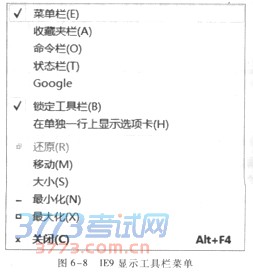
浏览一个页面没有严格的顺序要求,只要注意一般的约定和习惯就可以顺利浏览了。浏览通常会用到如下操作:
(1)输入Web地址
将插入点移到地址栏内就可以输入Web地址了。IE为地址输入提供了很多方便,如:用户不用输入像“http://”、“ftp://”这样的协议开始部分,IE会自动补上。还有,用户第一次输入某个地址时,IE会记忆这个地址,再次输入这个地址时,只需输入开始的几个字符,IE就会检查保存过的地址并把其开始几个字符与用户输入的字符符合的地址罗列出来供用户选择。用户可以用鼠标上下移动选择其一,然后单击即可转到相应地址。如图6—9所示,当输入字母“s”后,IE会列出多个域名第一个字母为“s”的页面地址,只要从中选定所需的一个单击就可以了,不必输入完整的URL。

此外,单击地址列表右端的下拉按钮 ,会出现曾经浏览过的Web地址记录,用鼠标单击其中的一个地址,相当于输入了这个地址并回车。输入Web地址后,按回车键或单击“转到”按钮 ,浏览器就会按照地址栏中的地址转到相应的网站或页面。这个过程通常需要等待片刻,因为浏览器从因特网上下载页面需要一点时间。
(2)浏览页面
进入页面后即可浏览7。某个Web站点的第一页称为主页或首页,主页上通常都设有类似目录一样的网站索引,表述网站设有哪些主要栏目、近期要闻或改动等。需要注意的是,网页上有很多链接,它们或显现不同的颜色,或有下画线,或是图片,最明显的标志是当鼠标光标移到其上时,光标会变成一只小手 。单击一个链接就可以从一个页面转到另一个页面,再单击新页面中的链接又能转到其他页面。以此类推,便可沿着链接前进,就像从一个浪尖转到另一个浪尖一样,所以人们把浏览比作“冲浪”。要注意的是,有的链接单击之后会使本窗口页面内容改变,跳转到链接的页面,而有的链接单击之后会打开一个新的选项卡去显示页面。对于前者,可以在超链接上单击鼠标右键,在弹出菜单上单击“在新选项卡中打开”,这样就可以在新的选项卡中打开跳转页面了。同时,IE9也支持在新的IE窗口中打开跳转页面。在浏览时,可能需要返回前面曾经浏览过的页面。此时,可以使用前面提到的“后退”、“前进”按钮来浏览最近访问过的页面。
·单击“主页”按钮可以返回启动IE时默认显示的Web页。
·单击“后退”按钮可以返回到上次访问过的Web页。
·单击“前进”按钮可以返回单击“后退”按钮前看过的Web页。
·在单击“后退”和“前进”按钮时,可以按住不松手,会打开一个下拉列表,列出最近浏览过的几个页面,单击选定的页面,就可以直接转到该页面。
·单击“停止”按钮,可以终止当前的链接继续下载页面文件。
·单击“刷新”按钮,可以重新传送该页面的内容。
IE浏览器还提供了许多其他的浏览方法,以方便用户的使用,如:利用“历史”、“收藏夹”等实现有目的的浏览,提高浏览效率。我们将在后面分别介绍。此外,很多网站(如Yah00、Sohu等)都提供到其他站点的导航,还有一些专门的导航网站(如百度网址大全、ha0123网址之家等),可以在上面通过分类目录导航的方式浏览网页,都是比较好的方法。